Geek Uninstaller一键卸载软件程序的方法
时间:2023-02-13 14:23:53作者:极光下载站人气:2617
Geek uninstaller软件是一款强大的卸载工具,相信很多小伙伴都有遇到过由于经常下载一些软件导致软件占用内存过多影响到了电脑的运行,那么我们的电脑运行起来就比较困难,就会很卡顿,并且当你想要将一些软件卸载的时候,发现这些软件卸载起来比较困难,有的软件该不允许卸载的情况,那么对于这种顽固型的软件就会对电脑的运行产生一定的影响,对此我们可以使用Geek卸载工具将我们需要卸载的软件进行快速卸载,并且还能将一些顽固型的软件也一并下载掉,是一款非常强大的卸载软件的工具,那么我们一起来看看如何使用Geek卸载工具的具体操作方法,需要的小伙伴可以看看方法教程。
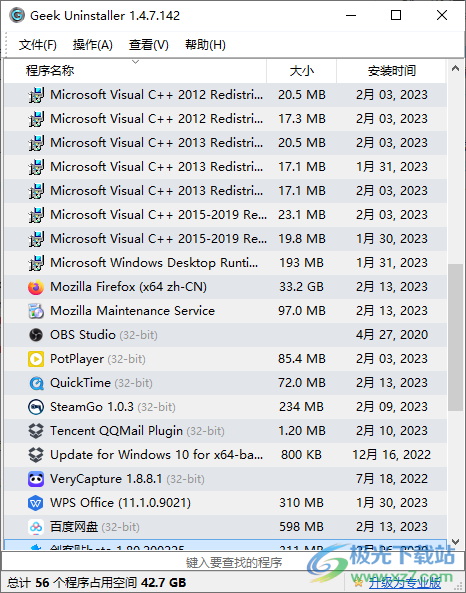
方法步骤
1.当我们将Geek下载之后,点击该软件进入到该页面中,然后你可以在该页面的底部查看到电脑中有多少的运行程序,以及占用空间。
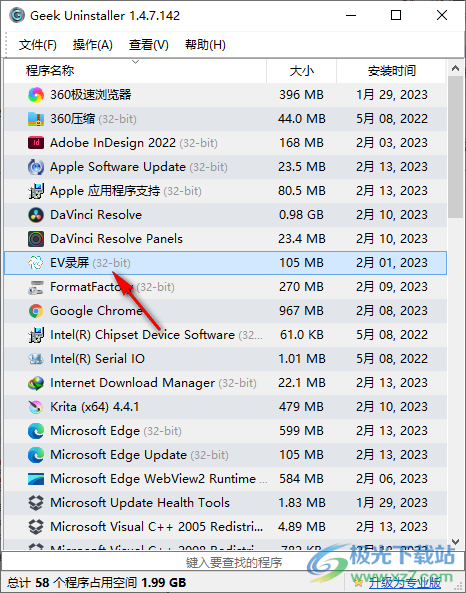
2.之后选择自己想要卸载的软件,用鼠标将其右键点击一下,选择【强制删除】。
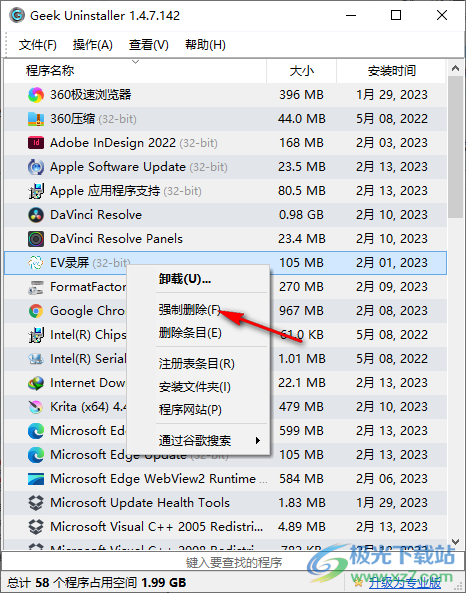
3.之后会弹出一个确认删除该软件程序的提示窗口,点击是按钮即可。
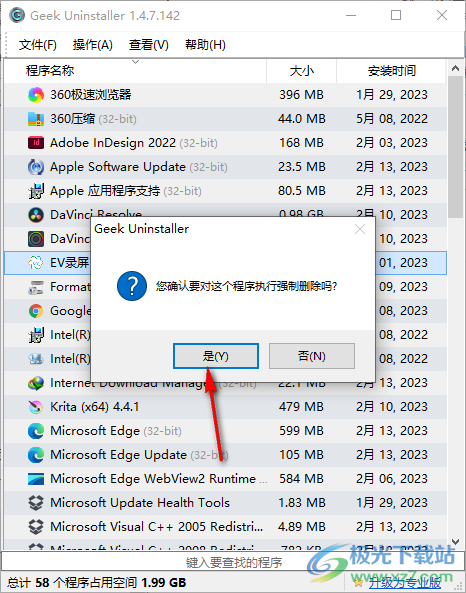
4.接着会弹出一个残留痕迹的筛选页面,将所有的痕迹都勾选上,之后点击【完成】按钮。
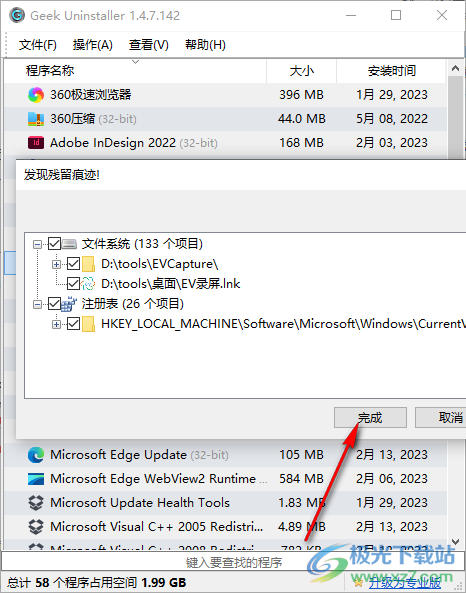
5.删除之后,就会弹出一个所有痕迹均已删除的窗口,点击【关闭】按钮将窗口关闭掉就可以了。
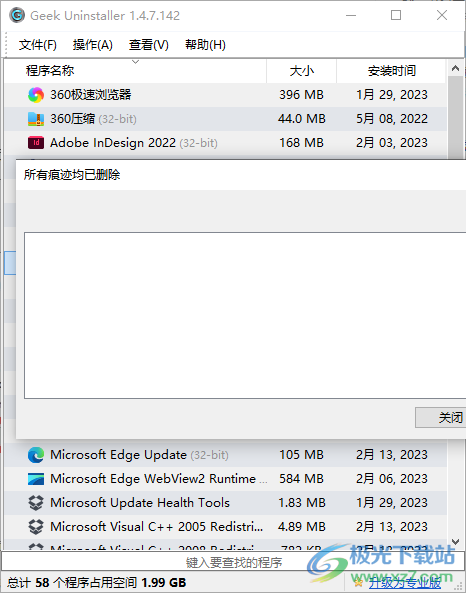
以上就是关于如何使用Geek uninstaller删除软件程序的具体操作方法,这款卸载工具应该是每台电脑中都应该必备的,因为可以帮助你将电脑中的软件程序进行快速卸载,从而释放电脑的空间,感兴趣的小伙伴可以操作试试。

大小:2.19 MB版本:v1.5.2.165环境:WinAll, WinXP, Win7, Win10
- 进入下载
相关推荐
相关下载
热门阅览
- 1百度网盘分享密码暴力破解方法,怎么破解百度网盘加密链接
- 2keyshot6破解安装步骤-keyshot6破解安装教程
- 3apktool手机版使用教程-apktool使用方法
- 4mac版steam怎么设置中文 steam mac版设置中文教程
- 5抖音推荐怎么设置页面?抖音推荐界面重新设置教程
- 6电脑怎么开启VT 如何开启VT的详细教程!
- 7掌上英雄联盟怎么注销账号?掌上英雄联盟怎么退出登录
- 8rar文件怎么打开?如何打开rar格式文件
- 9掌上wegame怎么查别人战绩?掌上wegame怎么看别人英雄联盟战绩
- 10qq邮箱格式怎么写?qq邮箱格式是什么样的以及注册英文邮箱的方法
- 11怎么安装会声会影x7?会声会影x7安装教程
- 12Word文档中轻松实现两行对齐?word文档两行文字怎么对齐?
网友评论